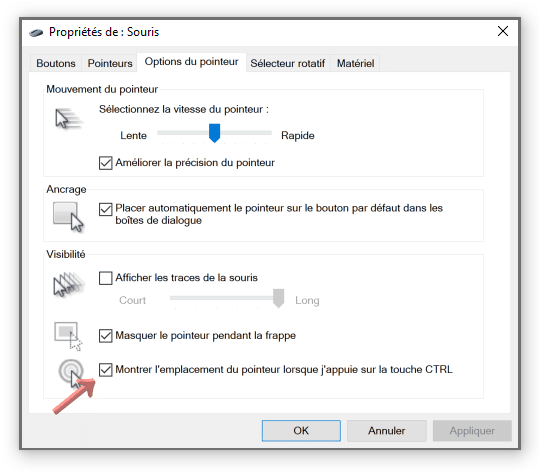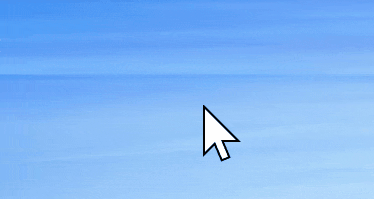Ne vous est-il jamais arrivé de ne plus retrouver le curseur de la souris sous Windows 10/11 ? Lorsque nous sommes face à une telle situation, on agite alors frénétiquement la souris afin de retrouver le pointeur à l’écran. Mais lorsque de nombreuses fenêtres sont ouvertes, il est parfois difficile de s’y repérer. Pour y voir plus clair, on ne peut même pas utiliser l’astuce qui permet de réduire toutes les fenêtres puisque la souris a disparue !
Ce problème, s’il peut faire sourire, arrive fréquemment lorsque l’on utilise Windows avec deux écrans de résolutions différentes en mode “écrans étendus”. Lorsque le pointeur arrive aux bords hauts ou bas de l’écran avec la plus haute résolution, le pointeur reste bloqué sur la bordure de l’écran sans pourvoir passer sur le second écran. Il faut alors recentrer la souris pour ensuite la faire glisser sur le second moniteur. De même, certaines applications de retouche photo, ou encore l’outil Capture d’écran de Windows, transforme le curseur en un simple point. Il est alors délicat de retrouver son pointeur.
Voyons comment résoudre ce problème qui, lorsqu’il arrive, est un tantinet agaçant 🙂
Trouver l’emplacement du pointeur de la souris avec une touche
Voici comment retrouver le curseur de la souris en appuyant sur la touche CRTL :
- Dans la zone de recherche, tapez main.cpl puis validez.
- Dans la fenêtre Propriétés de : Souris, allez dans l’onglet Options du pointeur.
- Cochez la case Montrer l’emplacement du pointeur lorsque j’appuie sur la touche CTRL :

- Cliquez sur le bouton Appliquer.
Maintenant, lorsque vous avez perdu le curseur, il suffit d’enfoncer la touche du clavier CTRL. Lorsque vous la relâchez, une petite animation s’affichera autour du curseur :
Ce cercle animé qui cible le pointeur vous permettra de retrouver la souris en un instant 🙂
Dernière mise à jour le 23 novembre 2024